Как да преинсталирате Windows. Ние работим самостоятелно
Трябва ли да се "притеснявам" с проблема как да преинсталирате Windows, когато живеете на две стъпки от центъра за услуги, а в съседство е познат специалист, който винаги е готов да ви помогне? В този случай, да знаете и да използвате няколко прости правила за инсталиране на OS е изборът на всеки от тях. Средната стойност на тази процедура е малка и това е с всички фактори, че 99% от нея се извършват автоматично. С ръка на сърцето тези пари са по-добре изразходвани почистване на компютъра. Това е мястото, където понякога е необходимо да се работи усилено за истински експерт, въпреки че тази процедура може да бъде овладяна и проведена независимо.
Но често, усвояването на науката, как да преинсталирате Windows, ние просто спестяваме време.Въпреки появата на седмата версия на прозоречната система на Microsoft, много потребители не бързат да се раздели с тествания Windows XP, който първоначално бе смятан за експериментален. За да преинсталирате Windows някоя от горепосочените версии, ще трябва да извършите подобни операции.
Непосредствено преди началото на процедурата по инсталиране на операционната система е необходимо да се извършат няколко подготвителни мерки. Тъй като при подготовката на дисково пространство системата изпълнява форматирането си, е необходимо да съхраните всички необходими файлове на сменяемото устройство или да ги прехвърлите на съседен локален диск.
Понякога компютрите първоначално са конфигурирани така, че потребителят да има един голям диск, който съответства на размера на твърдия диск. В такива ситуации има смисъл да се раздели на няколко секции. Удобно средство за извършване на тази операция е Acronis Disk Director.
Стартирайте програмата, изберете автоматичен режим, съответния параграф, изберете устройството, на което otvedom "територия" за новия дял и Asking си размер. Уведомете помощната програма, която възнамерява да създаде логически дял. Както файловата система трябва да се даде предимство на NTFS, изберете всяка буква от името си. По искане "да се уточни на етикета на диска", можете да направите всеки запис, но обикновено го оставите празно. В новия прозорец, възхищавайки се на предполагаем резултат от работата, ние натиснете бутона "Finish".
Възможно е Disk Director да рестартира системата няколко пъти, но непрекъснато ще ви информира за хода на работата. Когато всичко приключи и след следващото рестартиране се появи познат прозорец на Windows, можете да продължите да работите.
Преди да преинсталирате Windows, ще извърши одит на нашите файлове и папки, водят само това, което трябва, а останалата част от боклука само да се отърве.
След като приключите всички подготвителни операции, преминете директно към преинсталацията. За пример, нека да опишем как да преинсталираме Windows XP. Седмата версия почти изцяло повтаря тези стъпки.
Вмъкваме диска с разпределението в и Рестартираме компютъра. Ще се появи съобщението "Натискане на който и да е клавиш за зареждане от CDhellip;", ще изпълним това изискване и щракнете върху който и да е бутон.
Понякога в настройките на BIOSrsquo има опция за зареждане, която не е от устройството, от твърдия диск. След това трябва да ги промените. За да направите това, преди да стартирате системата, щракнете върху Изтриване. Докато най-често срещаните са два варианта на BIOSrsquo.
В AMI BIOS с тъмносин дизайн на сив фон изберете раздела "Зареждане" отгоре и поставете диска там като първо устройство за зареждане. За твърдия диск поставяме второто място. Управляваме или бутоните плюс, минус или PageUp и PageDown.
За награда BIOS с жълто-червен дизайн на светло син фон, което трябва да отидете на Advanced BIOS Особености и мелодия низ устройство за стартиране на. Изходът от BIOSrsquo-a се извършва, когато кликнете върху Запазване Изход или стандартния клавиш F10.
Някои модерни дънни платки използват Qiuck Boot Menu, което определя устройството за първоначално зареждане. Обикновено се фиксира за F8 или F12.
След като стартираме инсталацията, пренебрегваме всички системни оферти, докато дялът не бъде избран на твърдия диск. Традиционно, това е C устройство. Ние се съгласяваме да форматираме бързо в NTFS.
На последния етап, кога Windows XP успешно хостван на компютъра ви, отново ще влезем в BIOS и ще върнем твърдия диск на първото устройство.
На тази инструкция, как да преинсталирате Windows, можете да завършите, защото след това следвайте обичайните потребителски настройки, с които лесно можете да се справите.
 Как да поправя Windows XP без преинсталиране.
Как да поправя Windows XP без преинсталиране. Как да инсталирате и преинсталирате директни актуализации
Как да инсталирате и преинсталирате директни актуализации Как да преинсталирам Windows след сривове или вируси?
Как да преинсталирам Windows след сривове или вируси? Ще разберем как да разберете кой Windows е на компютъра
Ще разберем как да разберете кой Windows е на компютъра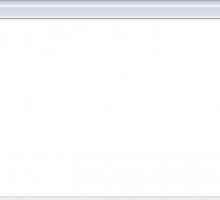 След като преинсталирате Windows 7, как да настроите интернет: инструкцията
След като преинсталирате Windows 7, как да настроите интернет: инструкцията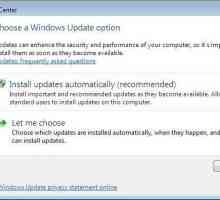 Как да активирате актуализации в Windows 7 или всичко за актуализации
Как да активирате актуализации в Windows 7 или всичко за актуализации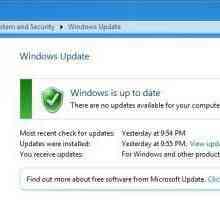 Как да отмените актуализацията на Windows 7: инструкции
Как да отмените актуализацията на Windows 7: инструкции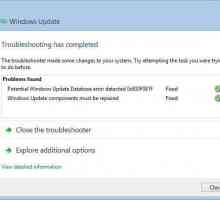 Windows 7 Център за актуализиране не работи: какво трябва да направя?
Windows 7 Център за актуализиране не работи: какво трябва да направя? Интернет не работи след преинсталацията на "Windows". Настройки за интернет в Windows
Интернет не работи след преинсталацията на "Windows". Настройки за интернет в Windows След като преинсталирате "Windows 7", звукът не работи: описание на причините и…
След като преинсталирате "Windows 7", звукът не работи: описание на причините и… Как да преинсталирате прозорците на лаптоп?
Как да преинсталирате прозорците на лаптоп? Как да оптимизирате компютъра. Конфигуриране на Windows XP
Как да оптимизирате компютъра. Конфигуриране на Windows XP Звукът не работи, след като преинсталирате Windus 7 - какво трябва да направя?
Звукът не работи, след като преинсталирате Windus 7 - какво трябва да направя?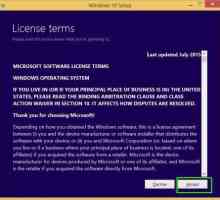 Преинсталиране на Windows 10 при запазване на лиценза: колко е реалистично и как да се направи…
Преинсталиране на Windows 10 при запазване на лиценза: колко е реалистично и как да се направи… `Windows 11` - името на следващата версия на операционната система от Microsoft?
`Windows 11` - името на следващата версия на операционната система от Microsoft? Windows Installer: Отстраняване на неизправности.
Windows Installer: Отстраняване на неизправности. Как да активирате Windows XP и да започнете работа с компютър
Как да активирате Windows XP и да започнете работа с компютър Как да инсталирам Windows от Windows?
Как да инсталирам Windows от Windows?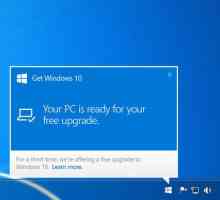 Какво представлява Съветникът за надстройване на Windows 10?
Какво представлява Съветникът за надстройване на Windows 10? Как да изпълнявате процеса на зареждане на зареждащ Windows XP
Как да изпълнявате процеса на зареждане на зареждащ Windows XP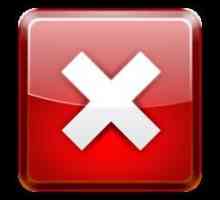 Грешка "Windows липсва"
Грешка "Windows липсва"